您可以使用 App Store 或直接通過互聯網為您的 Mac 下載和安裝第三方應用程序。 這與 iPhone 完全不同,在 iPhone 中,iOS App Store 是您獲取應用程序的唯一地方。 在這篇文章中,我們將向您展示如何從這兩個位置在您的 Mac 上安裝第三方應用程序。
目錄
安裝 Mac 應用:App Store 與 Web
方便和安全是 Mac App Store 的主要優勢:Apple 使用保存在您 Apple ID 中的付款方式來避免每次都輸入信用卡詳細信息; 單擊即可立即更新所有應用程序; 每個應用程序都經過批准以確保其安全;Apple 可以隨時刪除危險應用程序。
但對於需要訪問 macOS 敏感部分(如 iStats Menus 或 Bartender)的合法第三方應用程序,Apple 的嚴格規定可能會帶來問題。 甚至流行的 Mac 網絡瀏覽器也無法通過 App Store 下載。 所以有時你必須直接從網絡上安裝應用程序,這有點棘手。
如何從 App Store 安裝第三方 Mac 應用
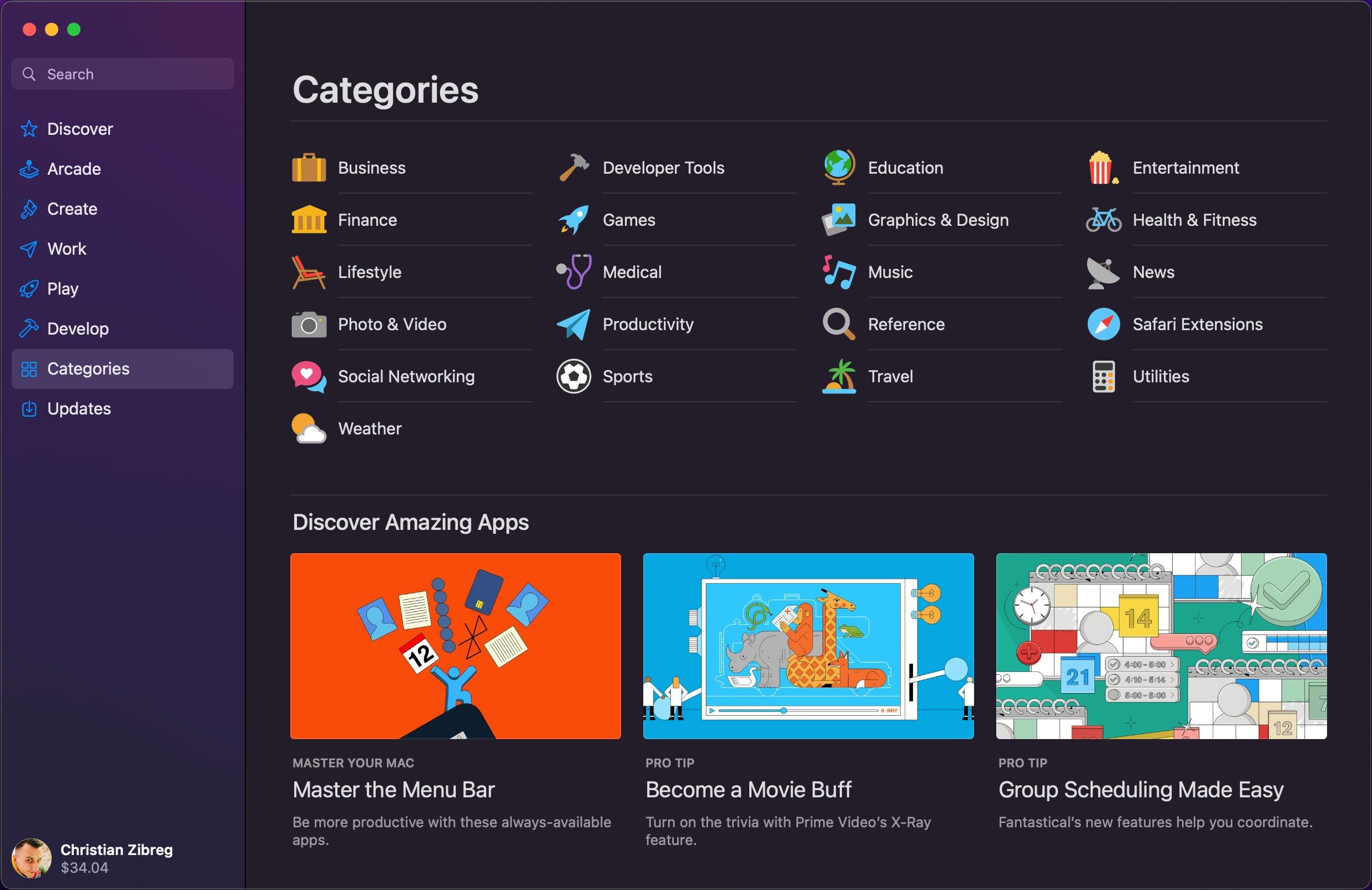
App Store 是在 Mac 上安裝應用程序的最簡單方法。 首先,啟動 App Store 並使用您的 Apple ID 登錄。
您可以隨意瀏覽邊欄中列出的應用類別或搜索特定應用。 要下載應用程序,請單擊它以查看所有詳細信息,然後單擊安裝並在出現提示時輸入您的密碼。 如果應用程序已付費,則您需要點擊價格。
安裝後,單擊“打開”啟動它。 對於在國際上不可用的應用程序,請閱讀我們關於如何更改您的 App Store 國家/地區的說明。
如何從 Web 安裝第三方 Mac 應用程序
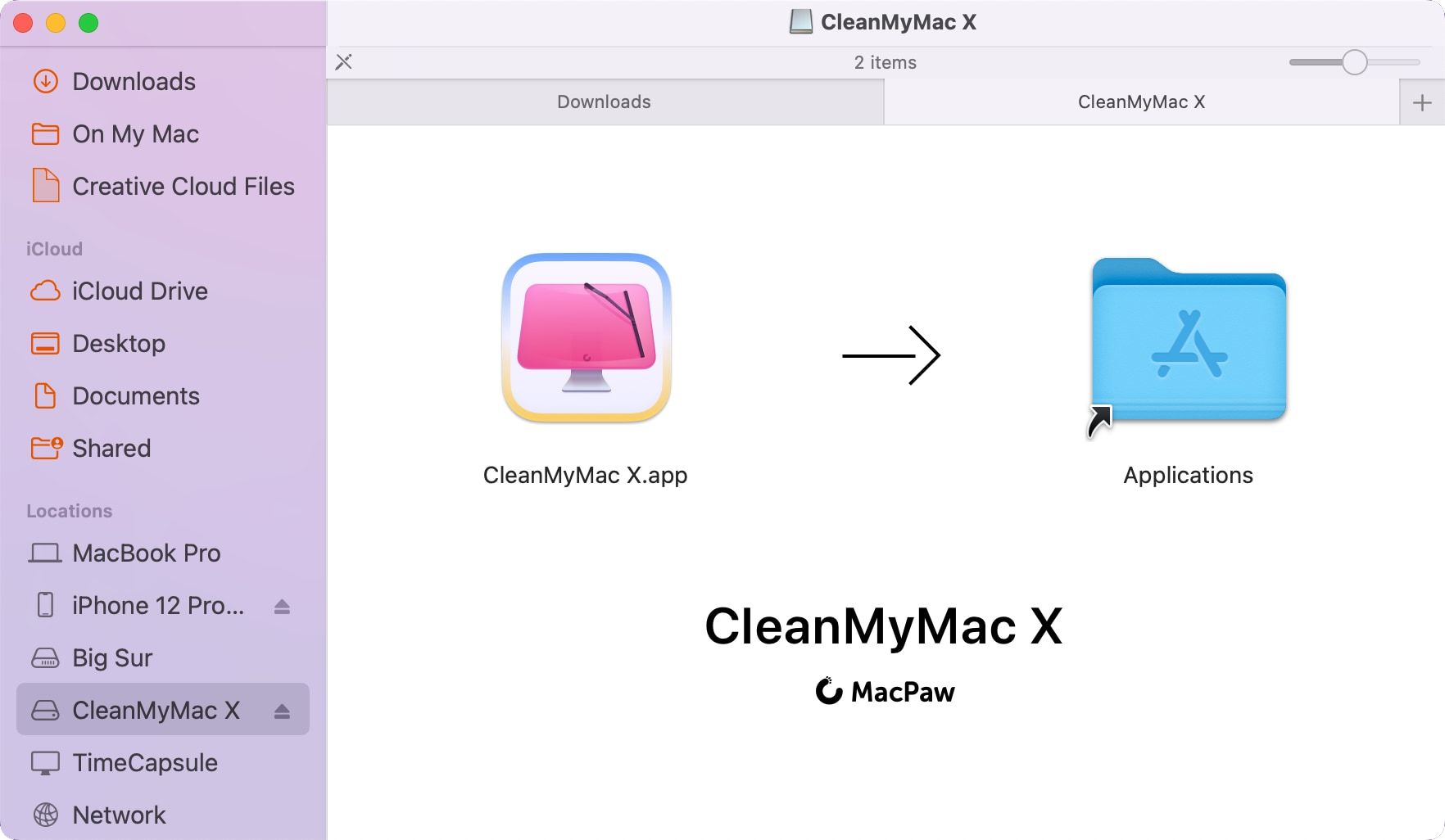
Mac App Store 中缺少許多流行的應用程序和遊戲。 因此,如果您需要的應用程序不存在,則需要從開發人員的網站下載它。 為此,只需按照以下步驟操作:
- 訪問開發者的網站並點擊下載鏈接。
- 轉到您的下載文件夾並啟動應用程序安裝程序。
- 按照說明進行操作,這通常涉及將應用程序拖到您的應用程序文件夾中。
某些應用提供打包安裝程序 (PKG),您可能需要接受條款和條件,在幾個選項中進行選擇,並提供您的管理員密碼。
如果您的 Mac 應用無法打開則繞過 Gatekeeper
為保護 Mac 用戶免受惡意軟件的侵害,Apple 將使用稱為 Gatekeeper 的功能阻止您從 Internet 下載的某些第三方應用程序。 這將阻止您打開下載的新應用程序,但通常很容易繞過。
Apple 關於安全打開 Mac 應用程序的支持文檔包含有關什麼是 Gatekeeper 及其工作原理的更多信息。
如果沒有 Gatekeeper,您可能會在 Mac 上意外啟動一些惡意軟件。 但是,如果您完全確定您下載的應用程序是安全的,您可以通過按住 Control 鍵單擊應用程序並從彈出菜單中選擇打開來繞過 Gatekeeper。
您會看到提示:“這是從 Internet 下載的應用程序。 你確定要打開嗎?” 再次選擇打開。 從現在開始,這個應用程序將在沒有 Gatekeeper 提示的情況下打開!
您還可以按照更複雜的步驟完全禁用 Gatekeeper,但我們不建議大多數人這樣做。
兩全其美
Apple 不會像在 iOS 上那樣強制 Mac 用戶使用 App Store。 這是一件好事,即使大多數人更喜歡 App Store 的便利性。 同時,Gatekeeper 為非 App Store 應用程序添加了一項有價值的安全檢查,可以幫助保護您免受惡意軟件的侵害,同時允許您同時下載任何您想要的應用程序。
